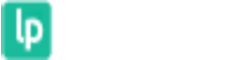Установка кода на популярные конструкторы и CMS
Для начала работы необходимо установить код на ваш сайт.
Код для каждого проекта является уникальным. Его можно получить в разделе Установка кода.


Код для установки виджетов, учета статистики и захвата лидов с сайта нужно добавить перед закрывающим тегом < /head> или рядом с кодом Яндекс.Метрики.
Если Ваш сайт создан на конструкторе, то Вам нужно добавить в редакторе сайта блок "HTML код" и указать код в нем.
Если Ваш сайт создан не на конструкторе, и у Вам не удается установить код самостоятельно, то Вам нужно обратиться к любому разработчику.
У разработчика это обычно занимает не более 5 минут.
Код одного проекта можно установить на несколько разных сайтов. В таком случае информация со всех сайтов будет попадать в один проект.
Если данные с разных сайтов должны собираться в отдельные базы - для каждого сайта нужно создавать свой проект и устанавливать на разные сайты коды соответствующих проектов.
После установки кода и пополнения баланса на сайте появится виджет обратного звонка.

А в личном кабинете появится информация об успешной установке кода.

После установки кода система автоматически начинает фиксировать все данные, введенные в формах Вашего сайта.
Лиды создаются не при нажатии на кнопку "Отправить", а при вводе в форму контактных данных: номера телефона или email. Даже если форма по какой-то причине не будет заполнена до конца и отправлена, в системе будут сохранены все данные, введенные в форму.
Чтобы убедиться, что информация со всех форм корректно сохраняется в системе, нужно сделать тестовые заявки с разных форм.
Обратите внимание, вся информация, введенная в одну или несколько форм, в течение 5 минут попадает в один лид. Если Вы отправите две или более заявки в течение 5 минут, то в системе будет создан только один лид.
Чтобы не ждать пять минут, проверку каждой формы можно выполнить в режиме инкогнито, чтобы считаться новым посетителем. После проверки каждой формы нужно закрыть предыдущее окно инкогнито и перед повторным тестом открыть новое.
Если данные из какой-либо формы не сохраняются в системе, следует воспользоваться функцией захвата данных с сайта.
Вы также можете внести некоторые изменения в код сайта, благодаря которым данные со всех форма будут корректно сохраняться в системе.
Система распознает все поля ввода по значению тега «label».

Содержимое тега должно точно соответствовать названию поля в crm. Скопировать или отредактировать эти названия можно в конструкторе полей.
Если на Вашем сайте не используются теги label, Вы можете использовать атрибуты name или placeholder.

Для полей типа "checkbox" и "radio" значение атрибута "name" также должно совпадать с названием поля в crm, а значение атрибута "value" должно полностью совпадать с названием варианта категории в конструкторе полей. Например, на сайте есть выбор пола:<input type="radio" name="Пол" value="Мужской"> Мужчина<input type="radio" name="Пол" value="Женский"> Женщина
Чтобы выбранный вариант сохранился в системе, нужно создать в конструкторе поле типа Категория, которое будет называться "Пол" и иметь два значения: Мужской и Женский.

Подобным образом система работает с полями с выпадающим списком. Название поля должно быть указано в теге «Label»

Значение категорий в crm должны совпадать со значениями атрибутов "value" в тегах "option".
Так же Вы можете измерять конверсию разных форм на сайте. Для этого добавьте атрибут data-lpt-from=’Форма 1′ в поля ввода имени, телефона, email и в другие. Код должен выглядеть так:
<input type='text' name='name' data-lpt-from='Форма 1' placeholder='Ваше имя'> <input type='text' name='phone' data-lpt-from='Форма 1' placeholder='Ваш телефон'> <input type='text' name='email' data-lpt-from='Форма 1' placeholder='Ваша почта' >
Внимание! После отправки заявки скрипт на Вашем сайте не должен обновлять страницу. Это обеспечит надежность передачи заявки в LPTracker